
Медиасервер Plex — это удобный способ организации хранения и просмотра фильмов, телепередач, музыки и фотографий. Он предоставляет пользователям доступ к своим мультимедийным данным из любого места, где есть подключение к Интернету.
Телевизоры LG входят в список устройств, которые поддерживают работу с Plex. Если у вас есть телевизор LG, то вы можете наслаждаться просмотром фильмов, музыки и фотографий на большом экране, используя Plex.
Ниже приведена пошаговая инструкция о том, как подключить Plex Media Server к телевизору LG, чтобы вы могли наслаждаться своими любимыми фильмами и музыкой в высоком качестве на большом экране.
Подключение телевизора LG к Plex Media Server: пошаговая инструкция
Шаг 1: Установка Plex Media Server на компьютере
Перейдите на официальный сайт разработчика и скачайте приложение Plex Media Server для вашей операционной системы. Установите приложение на ваш компьютер и запустите его.
Домашний Медиа-сервер PLEX (Как смотреть фильмы с ПК на смарт ТВ и смартфоне)
Шаг 2: Создание учетной записи в Plex Media Server
Чтобы получить доступ к Plex Media Server с вашего телевизора LG, необходимо создать учетную запись в приложении. Создать учетную запись можно на официальном сайте Plex или через само приложение на компьютере.
Шаг 3: Разрешение доступа к библиотекам в Plex Media Server
Прежде чем вы сможете получить доступ к контенту на телевизоре LG, необходимо разрешить доступ к вашим библиотекам. Это можно сделать в настройках Plex Media Server, выбрав соответствующие пункты в меню «Library» и «Sharing».
Шаг 4: Установка Plex на телевизор LG
Откройте магазин приложений на вашем телевизоре LG и найдите приложение Plex. Установите его на телевизор и запустите.
Шаг 5: Вход в учетную запись Plex на телевизоре LG
Выберите «Sign In» в меню приложения Plex на телевизоре LG и введите данные вашей учетной записи. Если вы создали учетную запись на сайте Plex, используйте эти данные для входа.
Шаг 6: Получение доступа к контенту на телевизоре LG
После успешного входа в учетную запись вы сможете получить доступ к вашим библиотекам на Plex Media Server и начать просмотр контента на телевизоре LG.
Шаг 1. Скачивание приложения Plex на телевизор LG
1.1. Открывайте приложение LG Content Store
LG Content Store — это магазин приложений, который уже установлен на телевизоре. Для открытия LG Content Store на вашем телевизоре LG, нажмите кнопку «Home» на пульте дистанционного управления, а затем выберите значок LG Content Store.
1.2. Поиск приложения Plex в магазине LG Content Store
Найдите приложение Plex в магазине LG Content Store, используя строку поиска. Нажмите на значок приложения и перейдите к его описанию.
1.3. Установка приложения Plex на телевизор LG
Найдите кнопку «Установить» и нажмите на нее. Процесс установки будет автоматически начат и завершен. Когда установка завершится, значок приложения появится на рабочем столе вашего телевизора.
PLEX МЕДИАТЕКА И DLNA СЕРВЕР, КАТАЛОГИЗАТОР, ПЛЕЕР, НА ЛЮБОМ УСТРОЙСТВЕ. МЕДИАСЕРВЕР ДЛЯ ДОМА
Шаг 2. Установка и запуск Plex Media Server на компьютере
1. Скачивание установочного файла
Перейдите на официальный сайт Plex и скачайте установочный файл для своей операционной системы (Windows, Mac или Linux).
2. Установка программы
Запустите установочный файл и следуйте инструкциям по установке. При установке убедитесь, что вы выбрали опцию «Полный пакет» (Full Installation), чтобы установить и Plex Media Server, и все необходимые компоненты.
3. Начало настройки Plex Media Server
После завершения установки Plex Media Server запустится автоматически. Настройка начнется с создания учетной записи Plex и назначения имени сервера. Заполните все необходимые поля и нажмите на кнопку «Продолжить».
4. Добавление библиотек
После создания учетной записи и назначения имени сервера, вы можете начать добавлять свои медиафайлы в библиотеку. Для этого нажмите на кнопку «Добавить библиотеку» и выберите тип медиафайлов, которые вы хотите добавить.
5. Завершение настройки
Для завершения настройки Plex Media Server нажмите на кнопку «Готово». Теперь медиафайлы привязаны к серверу и доступны для просмотра на любом устройстве в вашей домашней сети, подключенном к Плекс-аккаунту.
Шаг 3. Настройка Plex Media Server и добавление медиафайлов
Настройка Plex Media Server
После установки Plex Media Server на компьютер необходимо настроить его. Для этого откройте интерфейс сервера, введите логин и пароль, которые вы использовали при установке программы.
Затем выберите пункт «Настройки» и перейдите на вкладку «Сервер». Здесь вы можете настроить порты, интервалы обновления библиотек и другие параметры. Сохраните изменения после настройки.
Добавление медиафайлов
Для того чтобы добавить медиафайлы, нажмите на кнопку «Добавить библиотеку» на главной странице интерфейса Plex Media Server. Выберите тип медиафайлов, которые вы хотите добавить (к примеру, фильмы или музыка).
Затем выберите папку, в которой хранятся ваши медиафайлы. Plex Media Server автоматически определит все файлы в этой папке и добавит их в библиотеку. Если файлы не найдены, убедитесь, что они находятся в правильной папке и поддерживаются Plex Media Server.
После добавления медиафайлов, Plex Media Server автоматически сканирует их содержимое и добавляет информацию об этих файлах в базу данных. Это может занять некоторое время, в зависимости от количества файлов и скорости работы вашего компьютера.
Теперь вы можете наслаждаться вашей медиа-коллекцией на телевизоре LG, используя приложение Plex. Если у вас возникнут проблемы, проверьте настройки сервера или обратитесь в службу поддержки Plex.
Шаг 4. Просмотр медиафайлов на телевизоре LG через приложение Plex
Подключите телевизор LG к сети интернет
Для просмотра медиафайлов через приложение Plex необходимо, чтобы ваш телевизор LG был подключен к сети интернет. Вы можете использовать проводное или беспроводное подключение, в зависимости от возможностей вашего телевизора.
Откройте приложение Plex на телевизоре LG
Для того чтобы открыть приложение Plex на телевизоре LG, нажмите на кнопку Home на пульте управления телевизором. Затем выберите пункт Smart Share с помощью стрелок на пульте и нажмите кнопку Enter. Найдите и выберите приложение Plex и нажмите кнопку Enter для запуска.
Выберите медиафайл для просмотра
В приложении Plex на телевизоре LG выберите категорию, в которой находится медиафайл, который вы хотите посмотреть. Можно выбрать фильмы, сериалы, музыку, фотографии или другие категории в зависимости от того, что вы хотите посмотреть.
Начните проигрывание медиафайла
После того, как вы выберете медиафайл для просмотра, нажмите на него с помощью пульта управления телевизором LG и нажмите кнопку Enter. Медиафайл начнет проигрываться на телевизоре. Вы можете управлять воспроизведением и настройками качества видео в приложении Plex на телевизоре LG.
Источник: bojsya.ru
Как транслировать Plex на Samsung Smart TV
Когда дело доходит до просмотра ваших любимых шоу и фильмов дома, принять решение о том, какое потоковое устройство использовать, может быть сложно. От всей линейки потоковых устройств Roku до Google Chromecast и Apple TV — нет недостатка в потоковых приставках и стиках, которые подключаются к задней панели вашего телевизора и обеспечивают многочасовую потоковую передачу развлечений через Интернет.
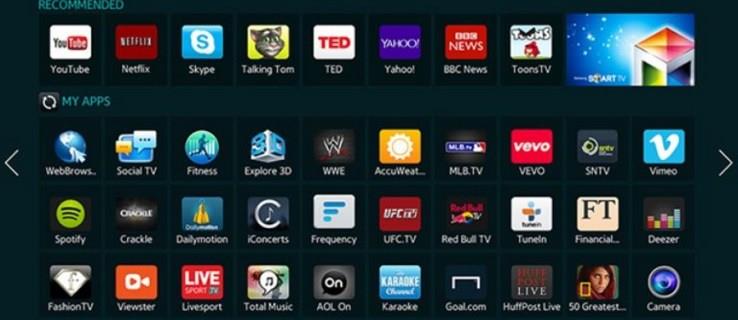
Конечно, вместо того, чтобы покупать новую приставку для потоковой передачи, если вы купили телевизор в течение последних нескольких лет, вы, вероятно, сможете транслировать все свои любимые опции прямо с пульта телевизора. . Netflix, Hulu и Amazon Prime включены в большинство современных телевизоров, но на этом развлекательные возможности не заканчиваются. Если вы хотите расширить свои возможности для потоковой передачи видео и готовы приложить некоторые усилия, вы действительно можете открыть некоторые фантастические возможности для потоковой передачи видео.
Если вы хотите транслировать Plex на свой Samsung Smart TV, вам повезло. Новые телевизоры Samsung могут поддерживать эту платформу, что упрощает потоковую передачу ваших любимых фильмов и шоу по домашней сети. Давайте посмотрим на потоковую передачу на Plex.
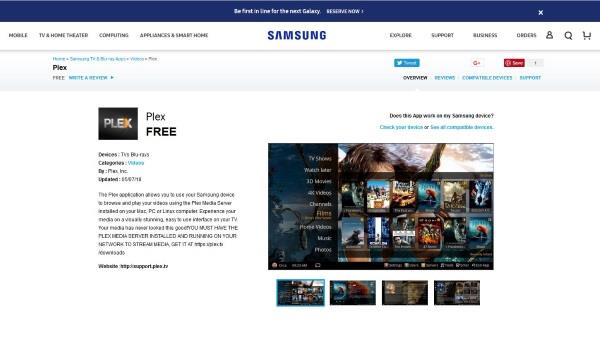
Что такое плекс?
Plex начал свою жизнь как побочная программа с закрытым исходным кодом, которая практически во всем конкурирует с Kodi, предназначенная для потоковой передачи мультимедиа через домашнюю сеть или на компьютеры через Интернет по всему миру. И Kodi, и Plex — отличные способы потребления и потоковой передачи мультимедиа, и у каждого есть свои преимущества.
Если вы хотите использовать Kodi для установки надстроек и сборок для потоковой передачи контента со всего мира, Plex не принесет вам много пользы. Но если вы создали большую коллекцию цифровых мультимедиа в своей собственной библиотеке, вы можете рассмотреть возможность использования Plex для потоковой передачи на множество устройств, включая Fire Stick.
Plex — это довольно простая программа, которая позволяет вам транслировать локально размещенный контент на любое устройство с поддержкой Plex. Хотя вам нужно будет запускать сервер и управлять им самостоятельно, его стоит использовать, если вы готовы приложить усилия (или если у вас есть друг, который построил сервер для вас).
Установка приложения Plex на Samsung Smart TV
Если ваш телевизор Samsung 2016 года выпуска или новее и работает под управлением Tizen, вам повезло — все телевизоры на базе Tizen могут работать с Plex, согласно собственному сайту поддержки Plex. На старых телевизорах Samsung использует приложение Smart Hub для загрузки приложений, и некоторые модели поддерживают Plex с использованием этого метода. Однако вам необходимо проверить эту страницу на веб-сайте Samsung, чтобы убедиться, что ваш телевизор с поддержкой Smart Hub поддерживает Plex.
Если у вас есть совместимый телевизор, добавьте приложение с помощью Samsung Smart Hub или, на более новых моделях, через Samsung App Store.
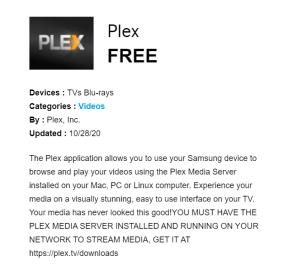
- Убедитесь, что ваш телевизор подключен к Интернету.
- Откройте Samsung Smart Hub или Samsung App Store, в зависимости от вашей модели, и при необходимости войдите в систему.
- Выберите рекомендуемые приложения на главном экране и либо просмотрите, либо найдите Plex.
- Выберите «Установить» на экране приложения Plex и дайте телевизору установить приложение.
- Выберите Plex из списка приложений, чтобы открыть его.
- Войдите в Plex, используя те же учетные данные, которые вы используете на своем Plex Media Server.
После того, как вы войдете в Plex, приложение должно начать заполнять ваши библиотеки и мультимедиа с Plex Media Server, если оно запущено. Очевидно, вам нужно, чтобы ваш Plex Media Server был включен и доступен, чтобы иметь возможность использовать приложение Plex на смарт-телевизоре Samsung. После того, как приложение будет заполнено, вы сможете без проблем передавать потоковое мультимедиа между вашим сервером и телевизором.
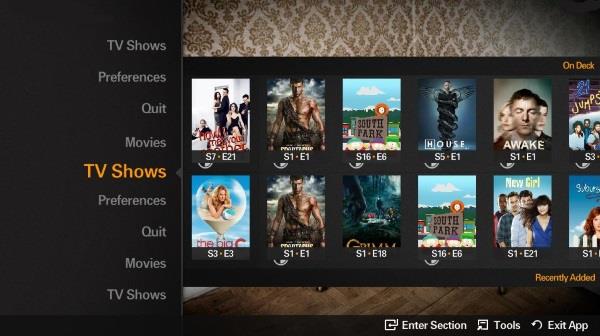
Устранение неполадок Plex на смарт-телевизоре Samsung
У меня была пара проблем с моей настройкой, на решение которых ушло несколько часов. Сначала приложение открывалось, а затем сразу же закрывалось. Во-вторых, приложение открывалось, но не подключалось к Plex Media Server. Оба из которых я смог выяснить с небольшой помощью из Интернета.
Открытие и закрытие приложения Plex на смарт-телевизоре Samsung
Эту проблему пришлось решать дольше всего. Я выполнил обновление прошивки на телевизоре, чтобы получить последнюю версию Samsung Smart Hub. У меня было хорошее WiFi-соединение с сетью, в которой работает Plex Media Server, и все выглядело хорошо. Приложение установилось без проблем и появилось в списке приложений.
Тем не менее, каждый раз, когда я открывал его, приложение открывалось на экран, а затем снова закрывалось. Мне пришлось выполнить сброс настроек на моем телевизоре, чтобы заставить это работать.
- Включите телевизор и используйте пульт.
- Перейдите в «Настройки», «Поддержка», «Самодиагностика» и «Сброс».
- Подтвердите сброс.
Сброс и перезагрузка занимает несколько минут, но после этого приложение Plex заработало отлично. Пока не пытался подключиться.
Приложение Plex Samsung Smart TV не будет подключаться к Plex Media Server
Как только приложение Plex откроется и останется таким, я хотел начать работу как можно быстрее. Так что невозможность подключить приложение к сети, мягко говоря, раздражала. У меня были правильные настройки IP, маршрутизатора и DNS, Plex Media Server был в сети, сеть была в порядке, у телевизора было подключение к Интернету, Netflix работал нормально, но Plex не подключался.
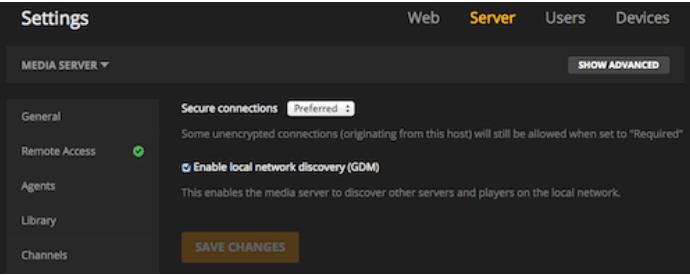
Благодаря Интернету я узнал, что безопасное соединение в настройках Plex мешает приложению. Его отключение позволило приложению работать должным образом. Перейдите в «Настройки» и «Настройки сети» в Plex и отключите «Безопасное соединение». Вуаля, это работает!
Часто задаваемые вопросы
Могу ли я транслировать Plex на свой телевизор Samsung?
Да. Если у вас есть модель Samsung, которая не поддерживает Plex, вы можете использовать устройство Android для трансляции контента на телевизор. Для этого вам понадобится Chromecast, в зависимости от того, есть ли в вашей текущей модели функции кастинга. u003cbru003eu003cbru003eПосле настройки откройте контент и коснитесь значка трансляции. Выберите устройство Chromecast или Smart TV, и воспроизведение шоу начнется автоматически.
Источник: ru.webtech360.com
Как в plex найти свой телевизор

Поиск в рубрике
Как смотреть видео с YouTube на Plex
Гайд в разделе Windows Как смотреть видео с YouTube на Plex содержит информацию, советы и подсказки, которые помогут изучить самые важные моменты и тонкости вопроса….
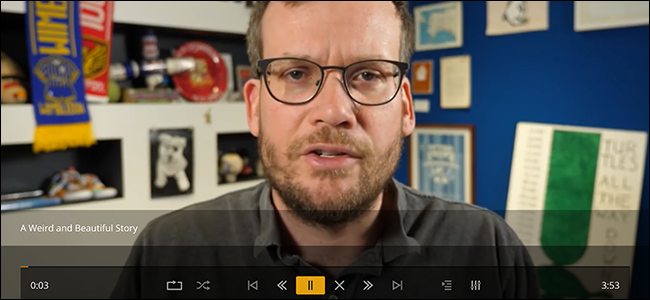
Вы добавили все свои медиафайлы на сервер Plex, и это здорово, но теперь вы хотите смотреть свои любимые видео на YouTube в том же интерфейсе. Это возможно? Ага!
В Plex есть функция «Посмотреть позже», которую можно использовать для постановки видео в очередь, вроде Pocket. Или, если хотите, есть сторонний плагин, который позволяет просматривать ваши подписки YouTube прямо в интерфейсе Plex.
Это хорошо, если Plex на HTPC является основным способом просмотра видео, но здесь есть преимущество, даже если вы используете потоковую передачу: YouTube ужасен на Apple TV и Roku, потому что они заставляют веб- основанный на этих платформах интерфейс. Plex работает на этих устройствах намного лучше, так что попробуйте это, если у вас возникли проблемы.